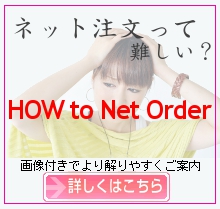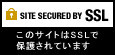|
|
|
最近特にYahooメールやhotmailなどのフリーメールをお使いのお客様から、弊社からのメールが届かないとの
ご報告をたくさんいただいております。
メールが届かない場合にも弊社へエラーメール等は戻ってきませんので、当店ではお客様よりご連絡を戴かな
い限りメールが届かなかったことを知ることが出来ません。
ご注文の際はフリーメール以外のアドレスをご使用下さい。
やむを得ずフリーメールをご利用の際は上記ご了承下さいますようお願い致します。
お手数ですが、メール不着の際には、*1info[あっとまーく]g-corporation.co.jpまでご連絡いただけますよう宜しく
お願い申し上げます。
*1 スパム対策の為、一部記載変更をしております。
大変お手数ですがメール送信の際には、[あっとまーく]の記載部を@へ変更をお願い致します。
予めご理解ご了承下さいますようお願い致します。
|
|
1. 当店からのメールが届かないお客様へ
|
・ 当店では、メールのご返答は基本的に1~2日以内(特別なお休みを除く)に送信しております。
もし3日以上経っても、当店からのメールが届かない場合は、お手数ですが以下の点をご確認ください。
1. メールアドレスに間違いがないかご確認下さい。もし間違っていた場合はお手数ですが
再度送信下さい。
(*ご注文後の自動配信メールが未着の場合、アドレス入力違いが多いようです。)
2. セキュリティソフトをご利用のお客様(ノートンインターネットセキュリティ等)は、
spam(スパム)フォルダの等も確認してください。
3. プロバイダのメール設定のフィルタリング機能を有効にしているお客様は
「削除フォルダ」「迷惑メールフォルダ」もご確認ください。
代表的なプロバイダとしてはyahoo・ybb・hotmail・msn・goo・ocn・nifty・aol・dion・infoseek・
jcomなどがフィルタリング機能を備えているようです。
!!これが原因でメールが届かない場合が多いようです。
特にYahooメールをご利用のお客様からのお問い合わせが非常に多くなっております。
Yahooメールをご利用のお客様は下記「Yahooメールをご利用のお客様へ」もあわせてご覧下さい。
4. お客様がご利用のメールサーバーの容量が一杯になっている場合、メールの受信ができません。
ご利用のメールサーバー運営者さまにお問い合わせください。
|
|
2. Yahooメールをご利用のお客様へ
|
・ Yahooメールをご利用のお客様から「当店からのメールが届かない」とのご報告をたくさんいただいて
おります。
Yahooメールの設定による可能性がございますので、お手数ですが下記内容をご確認下さいますよう
お願い致します。
・ Yahooメールについて
Yahooメールには、迷惑メールフィルターという機能があります。
これは、ウィルスメールや、広告メールなどの迷惑なメールを自動的に判断し処理するというものです。
迷惑メールと判断されたメールは、自動的に「迷惑メールフォルダ」に移されたり、削除されます。
これにより当店からのご注文確認メールや、発送のご案内などのメールが行方不明になることがあります。
誠に恐れ入りますが、ご連絡先アドレスをYahooメールでご注文・お問い合わせいただく場合は、
事前に「フィルター」の設定をお願い致します。
既に当店からのメールが、「迷惑メールフォルダ」に移されてしまっている場合は、そのメールを開き
『迷惑メールではない』をクリックしてください。
|
|
■ フィルター設定方法(*当店のメールが受信箱に届くようにする方法)
|
- Yahooメールにログインします。
- Yahooメールの画面右上の「メールオプション」をクリックします。
- 「メールオプション」ページの「フィルターと受信通知設定」をクリックします。
- [追加]ボタンを押します。
- フィルター名になる任意の文字列を入力してください。 例 : 「G-corporation WEB通販」
- フィルターの条件になる文字列を入力します。
ここでは、[Fromが]に「info[あっとまーく]g-corporation.co.jp」を入力します。
*[あっとまーく]は、@に変更して下さい。
- [を含む]の右はしにある▼をクリックして、フィルターの条件を選択します。
ここでは、[を含む]を選択します。
[フォルダを選択]の右はしにある▼をクリックして、振り分け先のフォルダを選択します。
ここでは、[受信箱]フォルダを選択します。
- [保存]ボタンを押すと、フィルターが設定されます。
- 以上で設定完了です。これで当店から送られるメールは、[受信箱]フォルダに届くようになります。
|
|
|
チェックしても問題が解決しない場合
|
以上をチェックしても問題が解決しない場合は、*1info[あっとまーく]g-corporation.co.jpまでご連絡
下さいますよう宜しくお願い申し上げます。
*1 スパム対策の為、一部記載変更をしております。
大変お手数ですがメール送信の際には、[あっとまーく]の記載部を@へ変更をお願い致します。
予めご理解ご了承下さいますようお願い致します。

|